我的文档在 Delve 中安全吗?
重要: Delve 将于 2024 年 12 月停用。 可以在其他 Microsoft 应用中找到类似的功能。 若要尽可能顺利地过渡 Delve,我们建议在 Microsoft 365 中探索 Delve 的替代选项。
是的,您的文档十分安全。 Delve 绝不会更改任何权限。 只有您可以查看您在 Delve 中的私人文档。
此外,其他人无法查看你的私人活动,例如已阅读哪些文档、你已发送和接收哪些电子邮件或者你参与的 Teams 对话。 其他人可以看到您修改了文档,但前提是他们有权访问同一文档。
请注意,文档并不存储在 Delve 中。 如果想要更改任何文档的权限,可以在文档存储位置处(如 Microsoft 365 中的 工作或学校 OneDrive 或 SharePoint)执行此操作。
您在 Delve 中看到的内容与其他人看到的不同。 您可以看到您的私人文档以及您有权访问的其他文档。 其他人可以看到他们的文档和他们有权访问的文档。
谁可以查看我的文档?
始终在你的掌控之中。 只有你可以在 Delve 中查看你的个人文档,除非你决定共享它们。 你的个人文档标有挂锁以及文字“个人文档”。
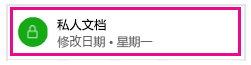
您可以从 Delve 内部查看谁有权访问特定文档,也可以将该文档与其他人共享。
-
单击右下角中三点,然后单击“谁可以查看此内容?”
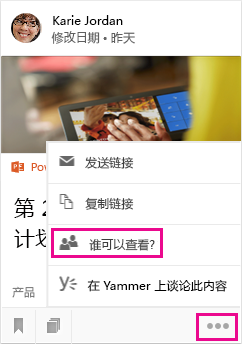
您也可以停止共享某个文档,以防其他人看到。
谁可以查看版块上的文档?
版块面向您所在组织中的所有人开放。 您和其他人可以在 Delve 中查看任何版块、向版块添加文档、从版块中删除文档或者关注任何版块。
但是,如果某个版块包含您不具有访问权限的文档,则这些文档不会为您显示。 如果您创建了一个版块并添加只有您或少数人有权访问的文档,则任何其他人都看不到这些文档,但是他们可以看到版块名称。
了解详细信息:在 Delve 中分组和共享文档
我是否能从 Delve 删除文档?
文档不存储在 Delve 中,因此不能直接从 Delve 删除文档。 文档存储在 Microsoft 365 中的其他位置,如 工作或学校 OneDrive 中或 SharePoint 中。 仅已具有文档访问权限的人员可在 Delve 中查看该文档。
若要删除文档,或阻止其在 Delve 中显示,请使用内容卡左下方的链接转到文档存储的位置。
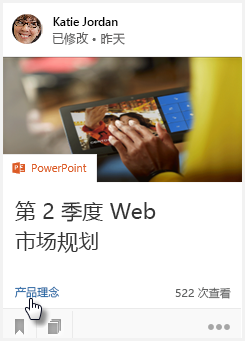
从此处:
-
删除文档。 或者:
-
若要阻止其他人在 Delve 中看到文档,请将文档权限更改为仅自己有权访问该文档。
-
若要完全阻止文档在 Delve 中显示,请将文档移出 Microsoft 365,例如将文档移动到电脑上的“文档”文件夹。
如何将某个文档作为私人文档加以保护?
如果你想使文档保持私密,可将其存储在 工作或学校 OneDrive 中并选择不共享。 这些文档将不会为其他用户显示在 Delve 中。 你的个人文档标有挂锁以及文字“个人文档”。
不共享的文档标有一个挂锁,并且在 工作或学校 OneDrive 中的“共享”列中显示有文本“只有你”。
如果需要,您始终可以在以后与其他人共享该文档。
我的私人文档在 Delve 中显示有 7 次查看 – 这是否表示已经有 7 个人查看过此文档?
不是。 如果您的文档存储在 工作或学校 OneDrive 中,而且您并未与其他用户共享,或者是您将文档存储到了其他私人位置,那么只有您才能在 Delve 中查看文档。 7 次查看私人文档表示您打开过此文档 7 次。
其他人可以看到我查看过哪些文档吗?
不可以,任何人都不能看到您在 Delve 中打开和查看了哪些文档。
如果您已经对某个文档进行了更改,其他人只有在有权访问这个文档时,才可以看到您修改了该文档。
我可以关闭 Delve 吗?
注意: Delve 不会更改任何权限。 你和同事只能看到你们已有权访问的文档。 只有你可以在 Delve 中查看你的私人文档。
如果你的组织使用 Delve,则你不能完全关闭 Delve,但可以选择不在 Delve 中显示文档。 如果选择不显示文档,则当其他用户转到 Delve 中你的配置文件页时将看不到任何文档,并且在其他人的配置文件页上你将看不到任何文档。 你和其他用户将仍然能够在 Microsoft 365 中查找彼此的文档(如果有权访问这些文档)。 文档只是不显示在 Delve 中。
仍然可以使用 Delve 来管理自己的个人资料信息,并可查看其他用户的个人资料信息,如他们的姓名和联系信息。
在 Delve 中关闭文档
-
在 Delve 中,转到“设置”。

-
转到“功能设置”,然后在“文档”中选择“关”。

-
单击“确定”保存所做的更改。
注意: 所有更改可能需要长达一周才能生效。
如果其他人有 Delve,但我没有,会发生什么情况?
如果你的组织使用 Delve,但你没有包含 Delve 的用户许可证,将不会在 Microsoft 365 应用启动器中看到“Delve”。
其他 Delve 用户(拥有包括 Delve 的用户许可证的人员)可在他们的 Delve 中看到你的文档(如果他们有权访问你在 Microsoft 365 中的文档)。
如果想要防止你的文档对其他 Delve 用户显示在 Delve 中你的配置文件页上,可以选择在 Delve 中关闭显示文档。 如果你没有 Delve,可以从 Microsoft 365 中你的“配置文件”页执行此操作:
-
要转到你的“个人资料”页面,请选择 Microsoft 365 标题中你的照片,然后选择“关于我”。
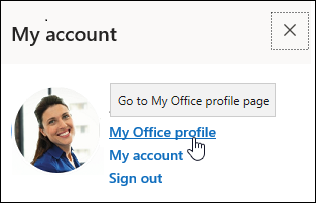
-
在您的个人资料页面上,选择“设置”。

-
转到“功能设置”,然后在“文档”中选择“关”。

-
单击“确定”保存所做的更改。
注意: 所有更改可能需要长达一周才能生效。







